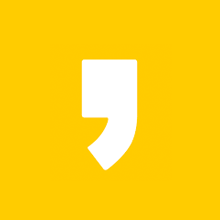티스토리 블로그를 운영하던 중, 유튜브 동영상을 그냥 복붙 해서 넣었더니 구글 서치 콘솔에 "동영상 페이지 수"에서 문제가 발생했습니다. 그리고 글에 영상을 넣었더니 블로그 속도가 전체적으로 느려진 느낌을 받았습니다. 그래서 구글에서 제대로 인식할 수 있도록 티스토리 플러그인을 이용해서 유튜브 동영상을 넣는 방법과 유튜브 영상 저작권에 대해서 알아보겠습니다.

유튜브 동영상을 URL로 입력해서 넣으면 영상의 크기나 화면 비율 등이 맞지 않는 경우가 있습니다. 티스토리 플러그인을 사용하여 모바일상에서도 최적화된 영상 비율로 확인할 수 있습니다.
SETP 1. 티스토리 블로그 관리 설정 화면에서 좌측 메뉴에 있는 플러그인을 클릭합니다.

SETP 2. 티스토리 플러그인 중 "Youtube 동영상 첨부"를 찾아서 클릭합니다.

SETP 3. 플러그인 "Youtube 동영상 첨부"를 클릭하면 다음과 같은 화면이 나옵니다. 플러그인에 대한 간단한 설명과 [적용] 버튼이 있습니다. [적용] 버튼을 눌러 해당 플러그인을 티스토리에 적용해줍니다.

SETP 4. 이제 적용된 플러그인을 포스팅 글쓰기에서 사용해보겠습니다. 글쓰기 화면 상단에 메뉴에서 점 3개... 버튼을 클릭하면 플러그인-Youtube 동영상 첨부 가 나옵니다.

SETP 5. Youtube 동영상 첨부를 클릭하면 다음과 같은 창이 뜹니다. 여기에 내가 넣고 싶은 동영상을 검색할 수 있습니다.

SETP 6. 내가 넣고 싶은 동영상을 검색하여 찾으면 해당 동영상을 선택합니다. 그러면 화면에 바로 적용됩니다.

SETP 7. 다음 화면과 같이 적용됩니다.

티스토리 플러그인을 활용하여 유튜브 동영상 링크를 넣으면 좋은 점
1. 깔끔하고 적당한 크기로 유튜브 동영상 링크 삽입 가능
URL을 붙여 넣으면 크기를 조절하기 어렵습니다. 그러나 이렇게 티스토리 플러그인을 활용하면 조금 더 깔끔하고 원하는 사이즈로 변경이 가능합니다.
2. HTML 코드가 간단해져서 블로그 속도가 향상됨
유튜브 플러그인을 활용하면 url을 붙여 넣는 것보다 html 코드가 조금 줄어듭니다. 이는 곧 블로그 속도가 빨라질 수 있고 이는 블로그 점수에도 좋은 영향을 줍니다. 미세하게나마 긍정적인 영향을 줄 수 있습니다.
여기까지 티스토리 플러그인을 활용해서 유튜브 동영상 링크를 포스팅에 삽입하는 방법을 알아봤습니다. 그럼 유튜브 영상 저작권에 대해서 간단하게 알아보겠습니다.


유튜브 영상 저작권 알아보기 (피하는 방법)
1. 단순 링크(Simple Link)
단순 링크는 웹사이트의 이름과 URL만을 게시하는 방식으로 저작권 침해가 아니라고 할 수 있습니다. 정리하면 단순 링크는 자신의 웹사이트에 다른 이의 웹사이트 홈페이지 주소의 링크를 삽입하는 경우입니다.
2. 직접 링크(Deep Link)
직접 링크는 페이지의 메인으로 이동하지 않고 저작물의 이름과 간단한 정보만을 제시하고 그 저작물이 존재하는 세부적인 페이지로 바로 연결시키는 방식으로 이는 저작권 침해라고 할 수 없습니다. 정리하면 직접 링크는 자신의 웹사이트에 다른 이의 웹페이지의 주소 링크를 삽입하는 경우입니다.
3. 프레이밍 링크(Framing Link)
프레이밍 링크는 링크를 건 자료가 자신의 홈페이지에 곧바로 나오는 것을 말합니다. 링크된 자료가 자신의 홈페이지 자료인 것처럼 보이는 경우 저작권 침해가 될 수 있습니다. 정리하면 프레이밍 링크는 자신의 웹페이지에 다른 이의 웹페이지 썸네일을 미리 보기 형식으로 삽입한 경우입니다.
4. 임베디드 링크(Embedded Link)
임베디드 링크는 홈페이지를 열거나 또는 링크를 클릭하면 자신의 홈페이지에서 해당 링크의 음악 등이 자동으로 흘러나오는 경우를 이야기합니다. 임베디드 링크 같은 경우 자신의 홈페이지에 링크된 음악 등이 자동으로 실행되기 때문에 저작권 침해라고 볼 수 있습니다.
'IT정보' 카테고리의 다른 글
| 아이폰 14 시리즈 공개 가격 출시일 (0) | 2022.09.08 |
|---|---|
| 고퀄리티 일러스트 사이트 모음 (0) | 2022.08.30 |
| 우리은행 우리WON뱅킹 해외송금 받기(애드센스 첫 수익) (0) | 2022.08.24 |
| 아이폰 14 디자인 스펙 알아보기 (0) | 2022.08.19 |
| 아이폰 14 사전예약 방법 (0) | 2022.08.18 |